电脑频繁重启无法进入系统的解决办法(如何解决电脑启动问题)
![]() 游客
2025-03-31 09:52
257
游客
2025-03-31 09:52
257
电脑在使用过程中出现频繁重启、无法正常进入系统的问题是一种常见的故障,不仅影响我们的工作和学习,也让人感到困惑。本文将介绍一些常见的解决方法,帮助大家快速恢复正常的系统使用。

1.检查硬件连接:确保电脑内外部硬件连接正常,特别是内存条、硬盘和显卡等关键硬件,确保它们插紧且没有松动。
2.清理内存条:使用棉签轻轻擦拭内存条金手指,清除接触不良的尘垢,确保内存条连接稳定。

3.检查电源供应:检查电脑电源是否正常工作,排除电源问题导致的重启故障。
4.使用安全模式:尝试进入安全模式,通过按F8键或Shift+F8键进入,如果成功进入安全模式,可以进一步排查问题所在。
5.更新驱动程序:检查并更新电脑的各类驱动程序,特别是显卡和声卡等重要驱动程序,确保其与系统兼容性良好。
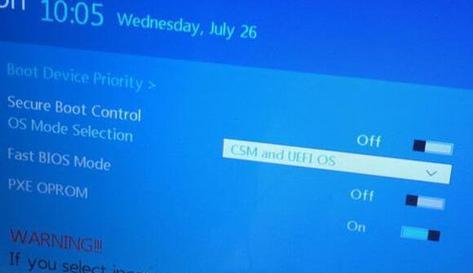
6.检查病毒和恶意软件:运行杀毒软件对电脑进行全盘扫描,清除可能存在的病毒和恶意软件,避免它们导致系统重启问题。
7.恢复系统到上一个可用状态:使用系统恢复功能将系统恢复到上一个可用状态,撤销近期的更改,可能解决一些因软件或配置更改导致的问题。
8.检查硬盘错误:运行磁盘检查工具对硬盘进行检查和修复,避免硬盘出现错误导致系统无法正常启动。
9.重新安装操作系统:如果以上方法无效,可以考虑重新安装操作系统,但需要备份重要数据,以免数据丢失。
10.更新BIOS:如果电脑主板上的BIOS版本过旧,可能会导致系统启动问题,尝试更新BIOS版本来解决问题。
11.检查硬件故障:如果以上方法都无法解决问题,有可能是硬件故障引起的,建议拔下所有硬件进行排查或找专业人士进行检修。
12.咨询技术支持:如果自己无法解决问题,可以咨询电脑品牌或系统厂商的技术支持,寻求专业的帮助和建议。
13.温度过高问题:电脑过热也会导致系统频繁重启,清理电脑散热孔、更换散热硅胶等方法可以降低温度。
14.引导顺序设置:检查电脑BIOS中的启动顺序设置,确保操作系统所在的硬盘或分区在第一位。
15.数据恢复与重装系统:如果以上方法都无效,且重要数据尚未备份,可以寻求专业数据恢复服务,并考虑重新安装操作系统。
当电脑频繁重启无法进入系统时,我们可以通过检查硬件连接、清理内存条、更新驱动程序等方法来解决问题。如果这些方法都无效,我们可以尝试恢复系统、重新安装操作系统或咨询技术支持。无论采取哪种方法,都应提前备份重要数据,以免数据丢失。同时,定期清理和维护电脑,避免硬件故障和恶意软件的影响,有助于减少系统重启问题的发生。
转载请注明来自数码俱乐部,本文标题:《电脑频繁重启无法进入系统的解决办法(如何解决电脑启动问题)》
标签:重启
- 最近发表
-
- 制作U盘启动盘Win7系统的详细步骤(简单易行的操作指南,让您轻松安装Win7系统)
- 联想电脑更新驱动后出现错误(解决联想电脑驱动更新错误的方法及注意事项)
- 从头开始,轻松组装你的梦幻B360主机!(B360主机装机教程,轻松打造高性能装备!)
- 如何使用U盘设置启动盘(简单易懂的教程让您轻松制作启动盘)
- 电脑运行出现错误6溢出的原因及解决方法(深入探究电脑错误6溢出,帮助您解决常见问题)
- 使用BT3U盘启动教程(简单易学,将网络安全随身携带)
- 解决钉钉电脑登录密码错误问题的有效方法(应对钉钉电脑登录密码错误,不再苦恼)
- 电脑账号输入错误锁定的原因及解决方法(避免账号被锁定的关键步骤)
- 探究火遍全网的电脑代码错误的原因(分析、解读和应对常见的电脑代码错误)
- 电脑连接错误代码31的解决方法(排除电脑连接错误代码31的常见问题)
- 标签列表

